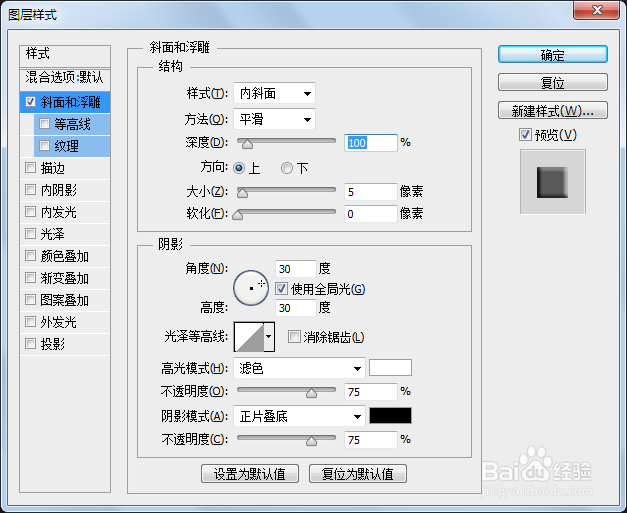1、在路径上创建文字

2、打开“素材/发型”文件。选择工具箱中的“钢笔工具” ,在属性栏中确定属性是“路径” ,而不是“形状”、“像素”。
3、在图像中绘制一条路径,先在路径的左端点击一下为路径的开始,在另一头再点击一下为路径的结束,注意第二次点击下去后鼠标不要松开,按着鼠标拖动调节曲线,继续下一个点的绘制,效果如图所示。(注意如果需要移动路径,则要选择“路径选择工具”)。

4、选择横排文字工具 ,华文行楷,字体大小为60点,字体颜色RGB为(4.183.33)的绿色。把鼠标移到路径左端开始位置,鼠标会变成这个图标“”,这时可以输入文字:“如果我梳这个发型上街,不知回头率有多高”,文字自然会沿着路径排列,效果如图所示。
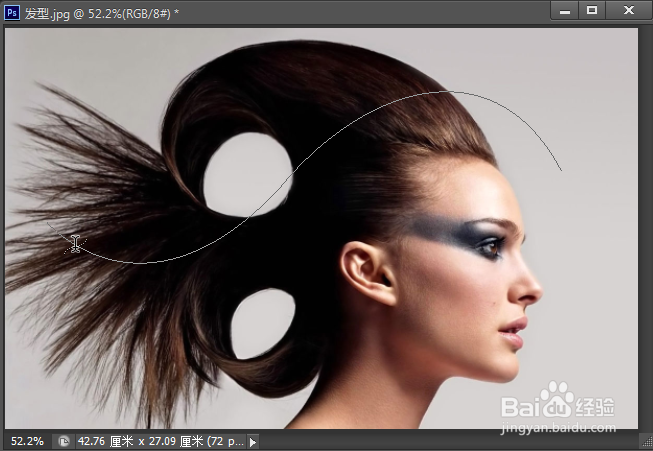
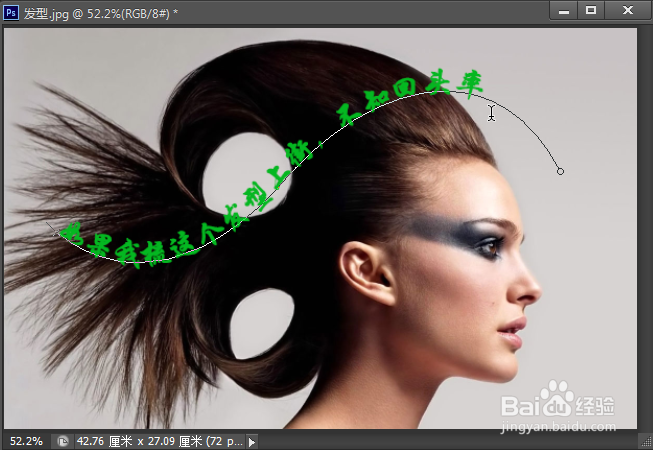
5、在输入文字过程中,有时可能会字体太大、字体太小、字符间距太大、字符间距太小等情况,我们可以双击文字图层的缩略图,可以选中文字,对字体进行设置,打开【窗口】菜单的“字符”面板,如图所示,可以对字符进行设置(字体、字号、字距、行距、水平垂直缩放、颜色、粗细、倾斜、下划线等等),设置完成后得到如图所示的效果图。



6、为文字添加立体效果,打开图层面板下方的“添加图层样式”,勾选样式中“斜面和浮雕”的复选框,得到如图所示的效果图。